この記事では「PHONETIC関数の使用方法」を紹介します。
別の記事で、実務直結の「VLOOKUP関数の使用方法」を紹介しました。

PHONETIC関数を知っているだけで、今まで手作業でコツコツと対応していた手間のかかる作業が一瞬で終わるので、自分の業務を効率よく回す事が出来ますよ!

おすすめ記事:オーダーメイドのワイシャツを作るべき理由:彼氏・夫へのプレゼントに最適:

Excelで使えるPHONETIC関数ってなに?
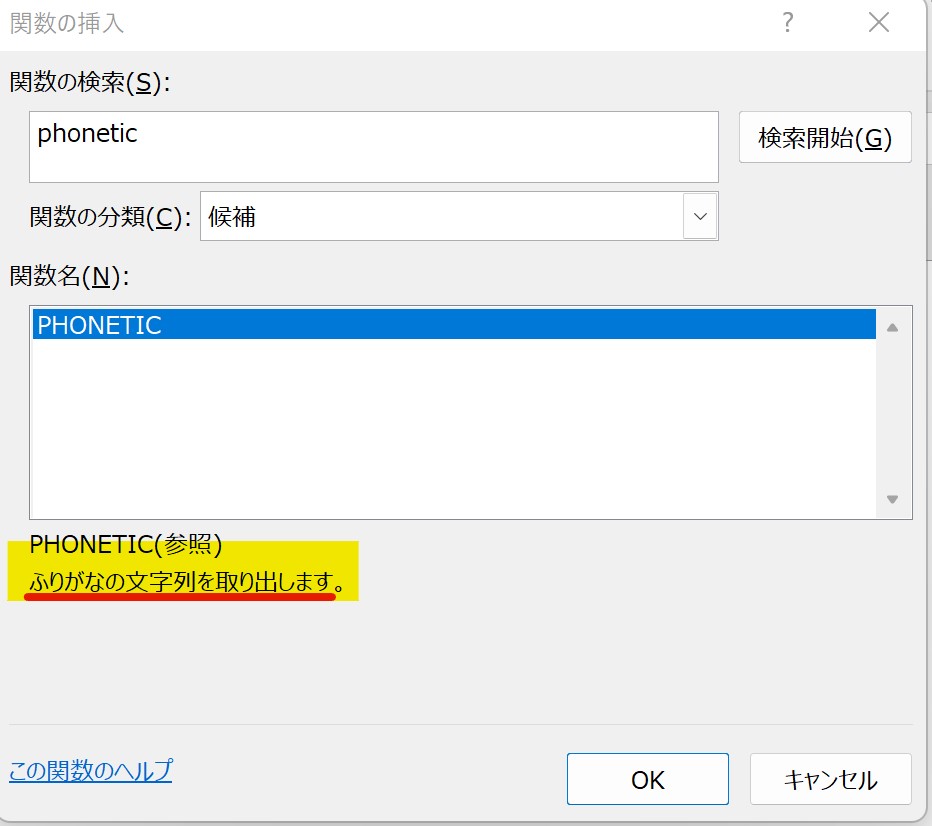
関数のPHONETIC関数の特徴は上記の画像で黄色のマーカーで引いている通り、
「ふりがなの文字列を取り出す」
この「ふりがなの文字列を取り出す」というPHONETIC関数の機能がひらがなを全角カタカナを使う時にめちゃくちゃ使える関数なのです。
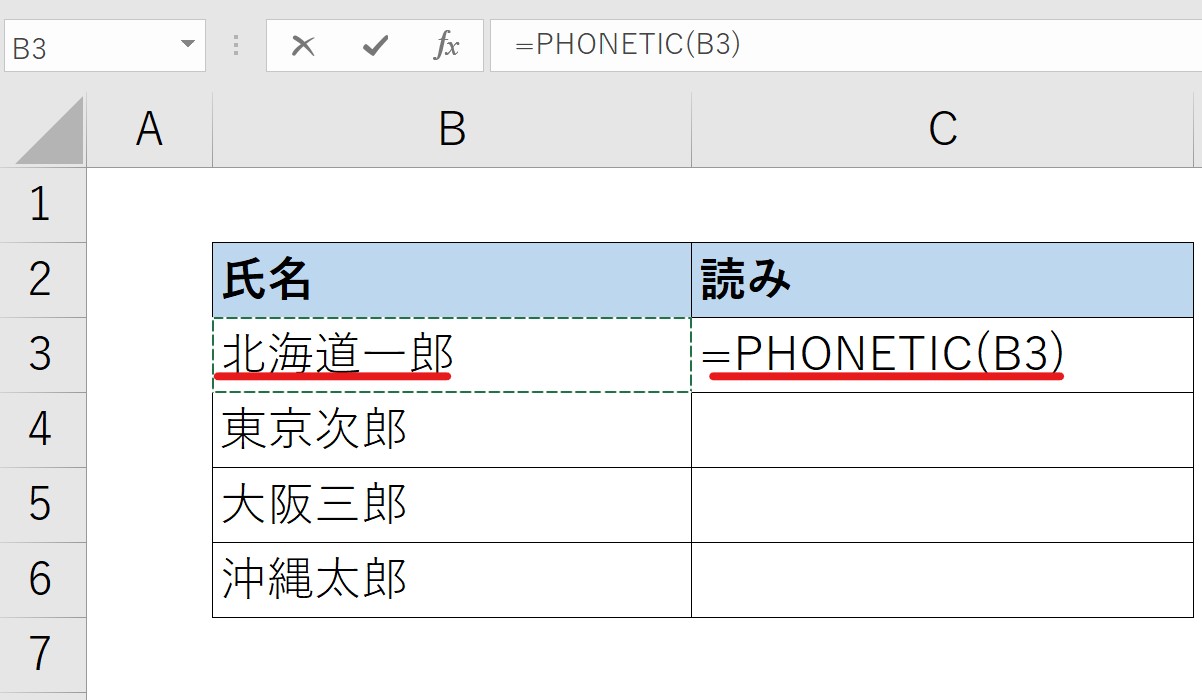
本来のPHONETIC関数の機能としては指定したセルの「ふりがなの文字列を取り出す」です。
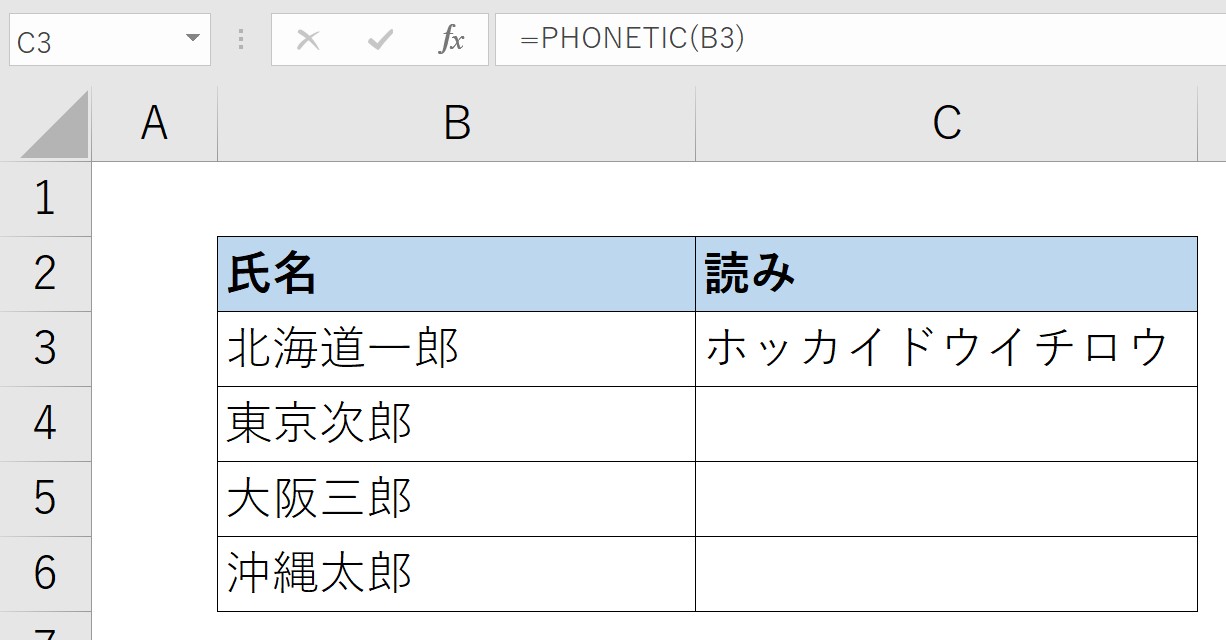
元々全角カタカナで結果を返してくれる便利な機能ですが、PHONETIC関数を使えば「ひらがなを全角カタカナに変換する」事も可能です。
では、実際にどのような時に使えるか例を見てみましょう!
PHONETIC関数を使ってひらがなを全角カタカナに変換する

先ほど使った資料で読み方をひらがなで記載された資料の場合を想定して、表を例に紹介します。
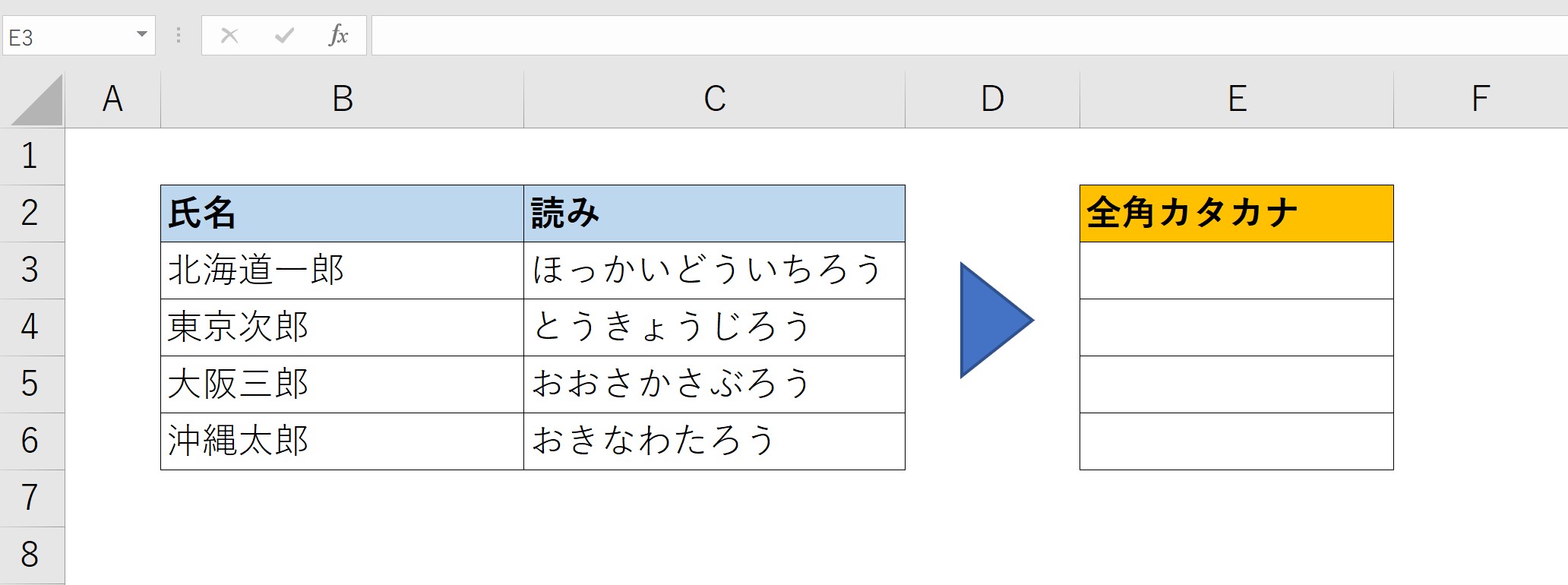
上記の表でC3~C6セルの<読み>を、E列に全角カタカナに変換した文字を表示させたいとします。
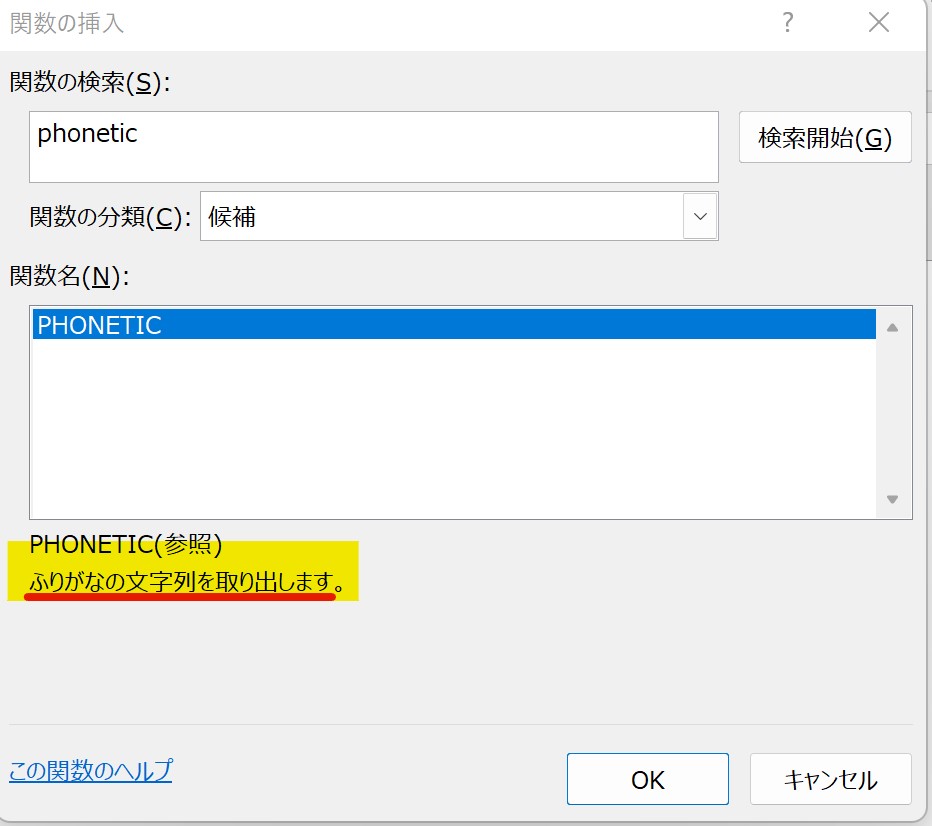
E3セルで上記の関数であるPHONETIC関数を検索します。
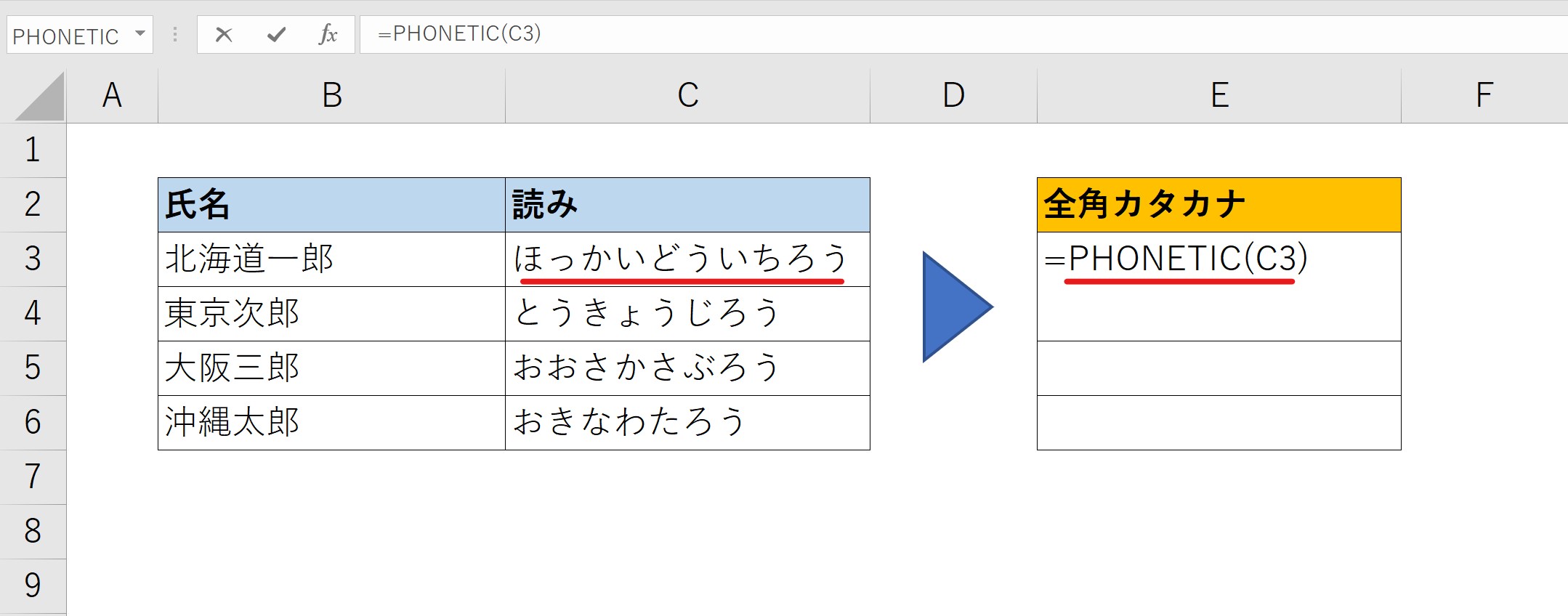
後は、セルを指定したらエンターを押下したらひらがなを全角カタカナに変換されます。
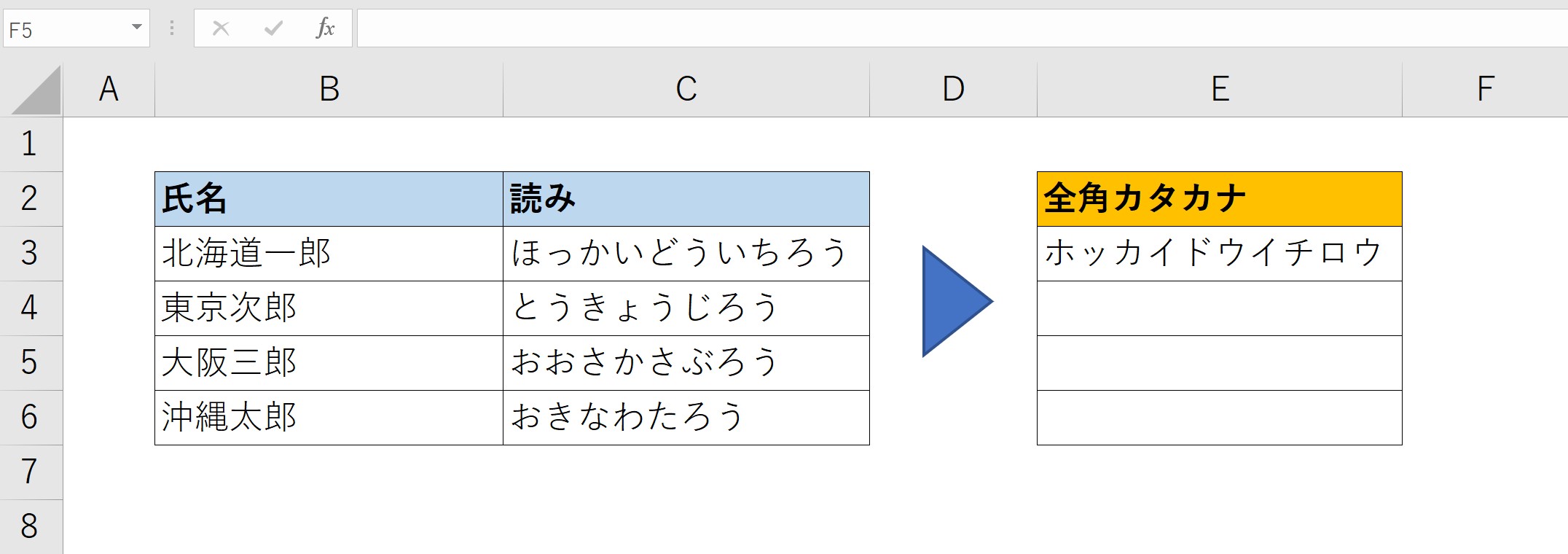
C3セルをE3セルにを指定したのでひらがなを全角カタカナに変換されました。
E3セルのPHONETIC関数をそのままE4~E6へコピーすると、全てのひらがなを全角カタカナに変換出来ました!
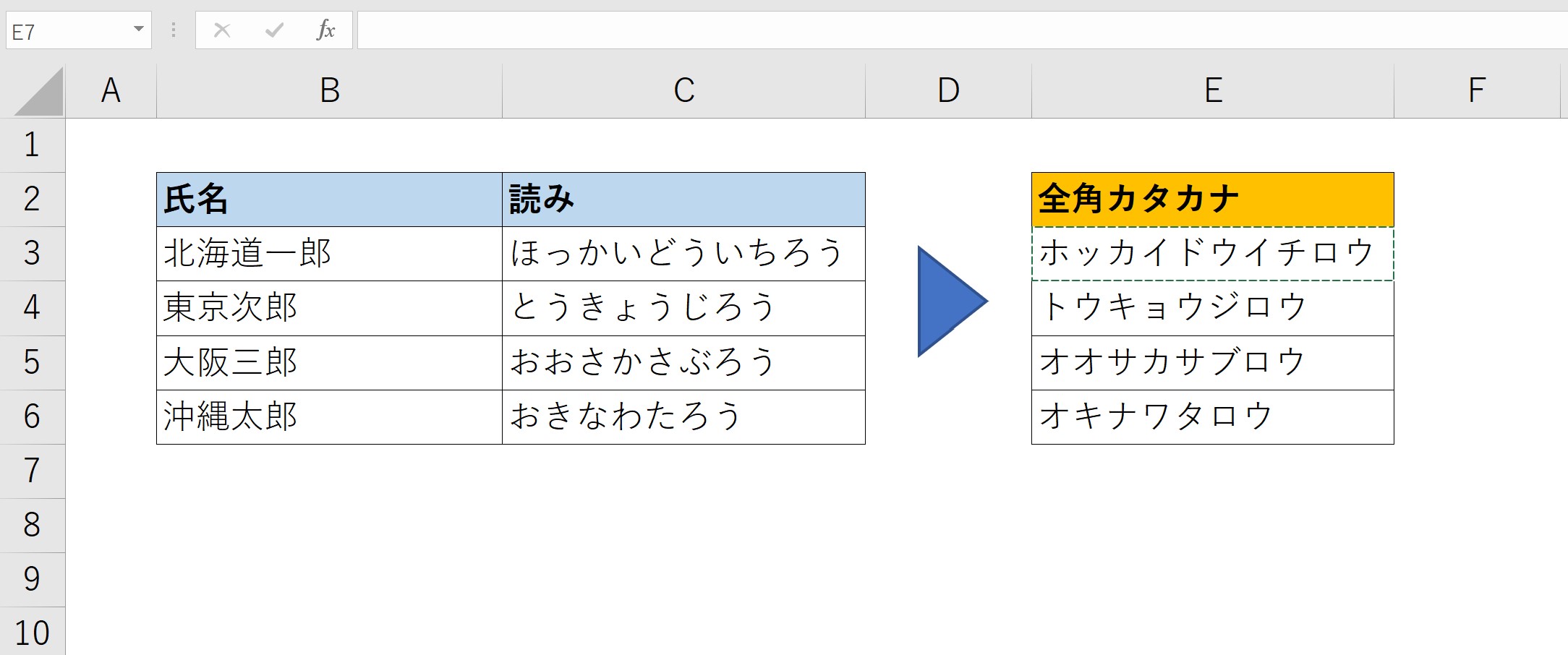
- PHONTIC関数で指定したセルのフリガナを取り出せる
- さらにPHONETIC関数はひらがなを全角カタカナに変換することができる
【応用】ASC関数を使うと全角カタカナを半角カタカナに変換できる
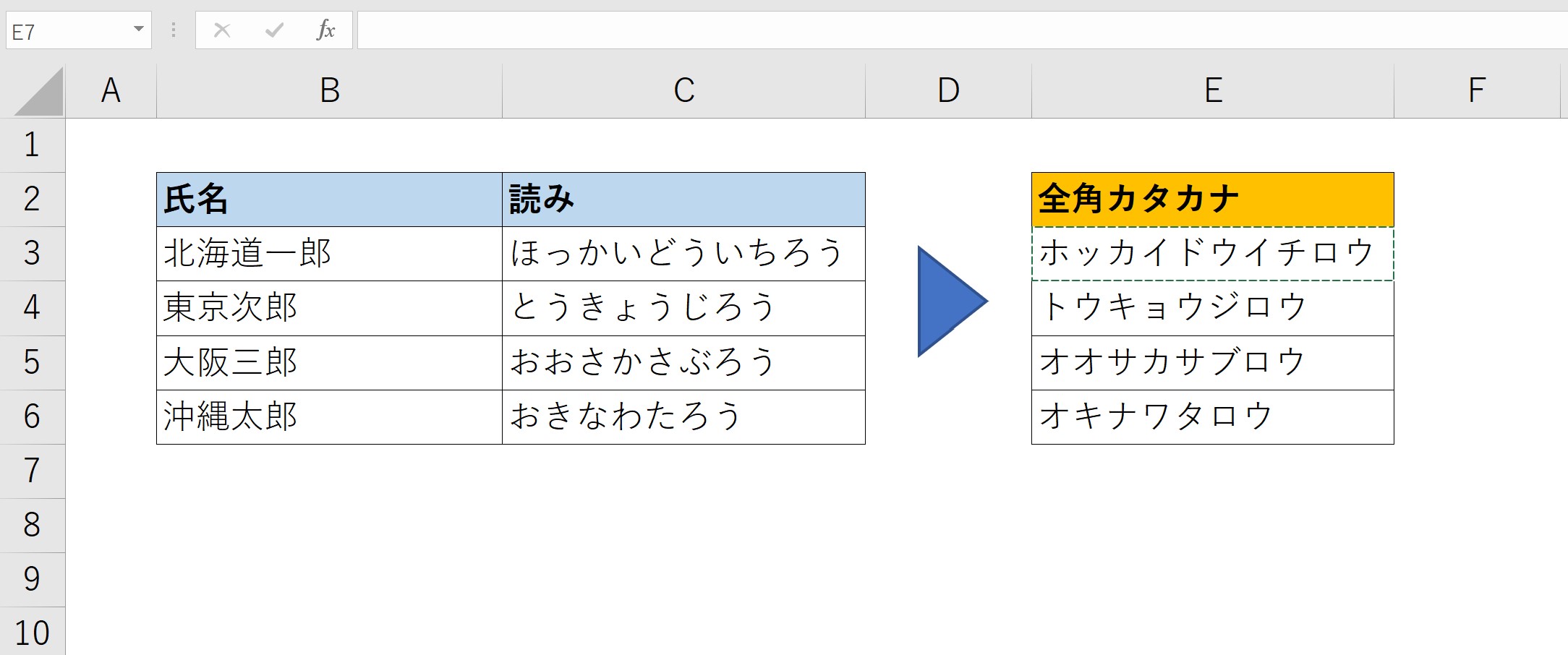
全角カタカナに変換できたのは助かりましたが、場合によっては半角カタカナを用いたい状況が業務の中ではあるのではないでしょうか?
そんな時にはASC関数を使えばサクッと一瞬で対応できます。
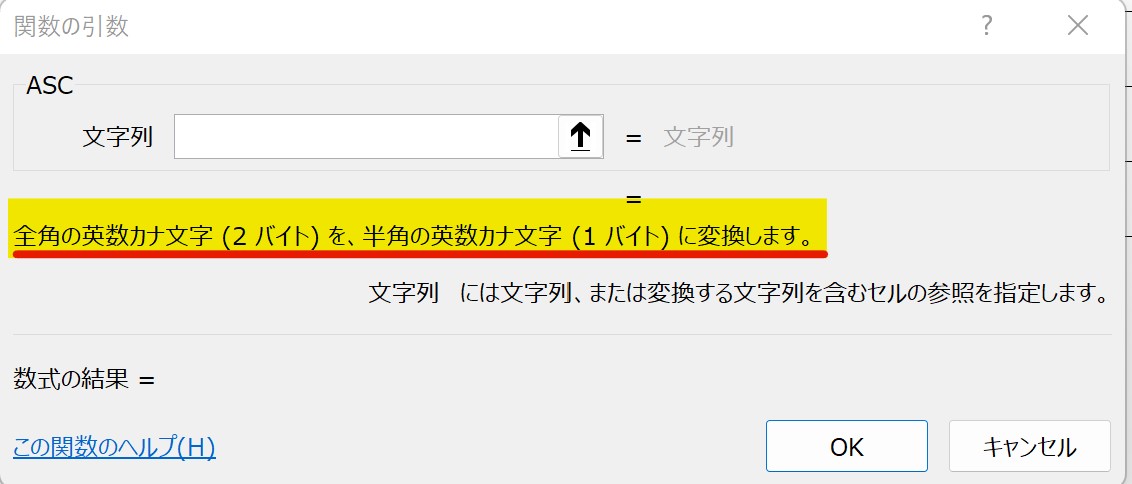
ASC関数は上記の画像の通り、指定したセルを半角の英数カナ文字に変換してくれる関数です。
使い方は非常に簡単ですので、先ほど使用していた表に列を追加して説明していきます。
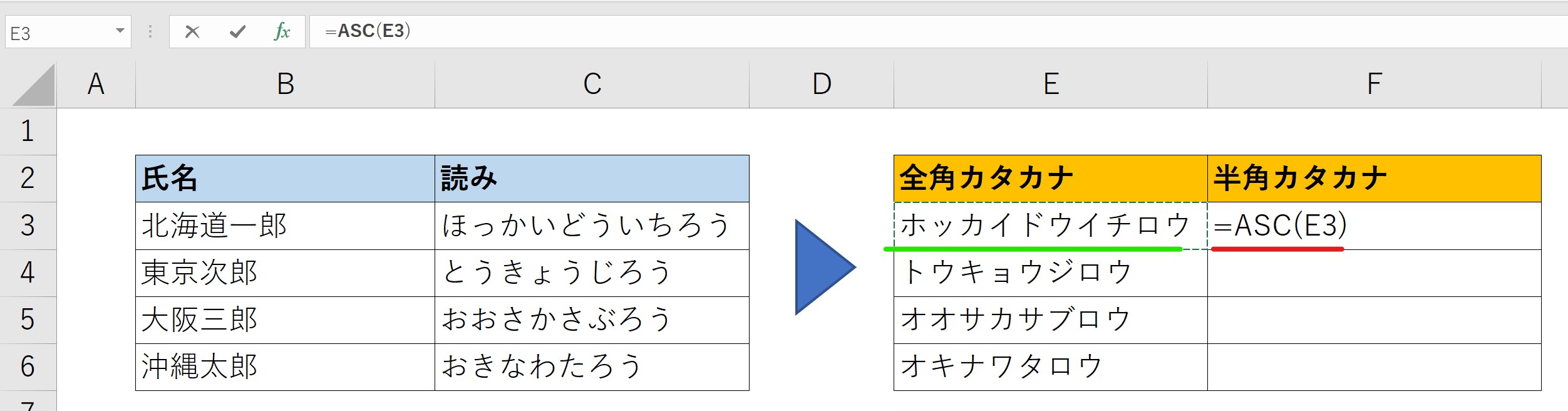
E列で算出した全角カタカナを半角カタカナに変換したいとした場合、
画像の通り、「 =ASC(E3)と指定します 」。
指定した後にエンターを押下すると以下のように半角カタカナに変換されます。
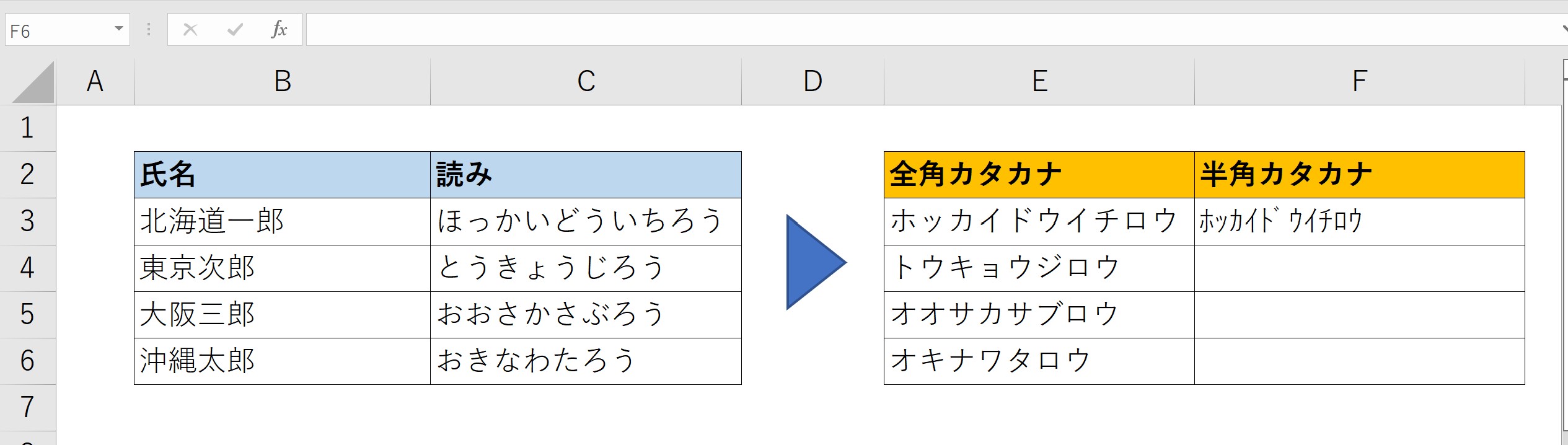
僕の業務の中では、ASC関数を結構頻繁に使用します。
皆さんも業務の中で半角カタカナに変換を求められる機会があれば、いちいち手打ちで変換するのはやめてASC関数を使ってみてくださいね!
- ASC関数を使えば半角カタカナに変換できる!
終わりに
この記事では、「PHONETIC関数の使用方法」を紹介しました。
VLOOKUP関数とはまた用途が違いますがめちゃくちゃ便利な関数です。

本当に僕も業務で頻繁に使用している関数なので、ぜひ皆さんも習得して実務を素早く処理してサクサク進めてみてくださいね!


